Cómo eliminar la opción Editar con Paint en Windows 11

De hecho, el proceso es el mismo que eliminar las opciones Editar con el Bloc de notas o Editar con fotos.
Microsoft Paint , integrado en Windows desde Windows 1.0, ha sido una herramienta simple y rudimentaria durante cuatro décadas. Sin embargo, los recientes avances en IA han transformado Paint de un programa de dibujo básico a una aplicación de edición de imágenes sorprendentemente potente y versátil.
1. Crea obras de arte pulidas a partir de bocetos preliminares.
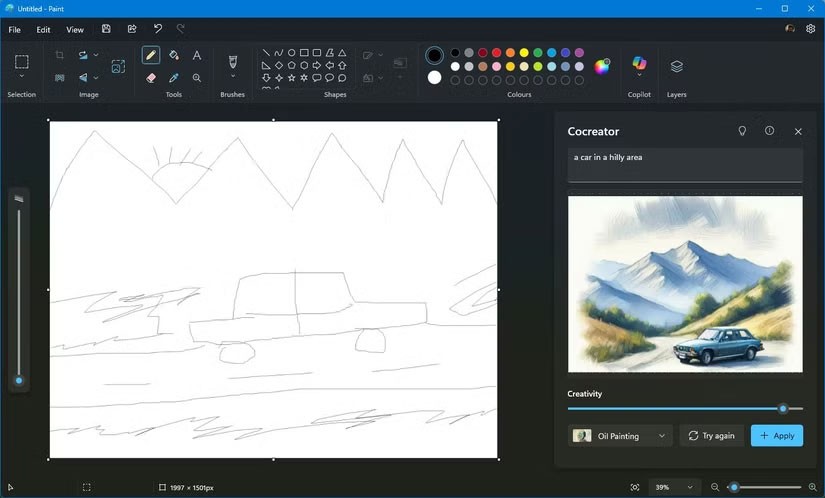
Atrás quedaron los días en que Paint se limitaba a formas toscas; al menos, eso era lo que la mayoría de nosotros podíamos crear.
La cocreación en Paint utiliza IA para convertir bocetos simples en obras de arte pulidas y detalladas. Esta función analiza su dibujo original y completa los detalles para crear una imagen pulida y profesional.
Esta función le permite ingresar indicaciones de texto simples y dibujar bocetos básicos de paisajes o personajes. Luego, la IA completa los detalles de forma inteligente, añadiendo texturas, sombras y otros elementos. Esto es una bendición para aquellos que tienen pocas habilidades para dibujar y hacer bocetos.
Para probar las útiles funciones de Cocreator, siga estos pasos:
2. Crea ilustraciones de IA usando indicaciones de texto
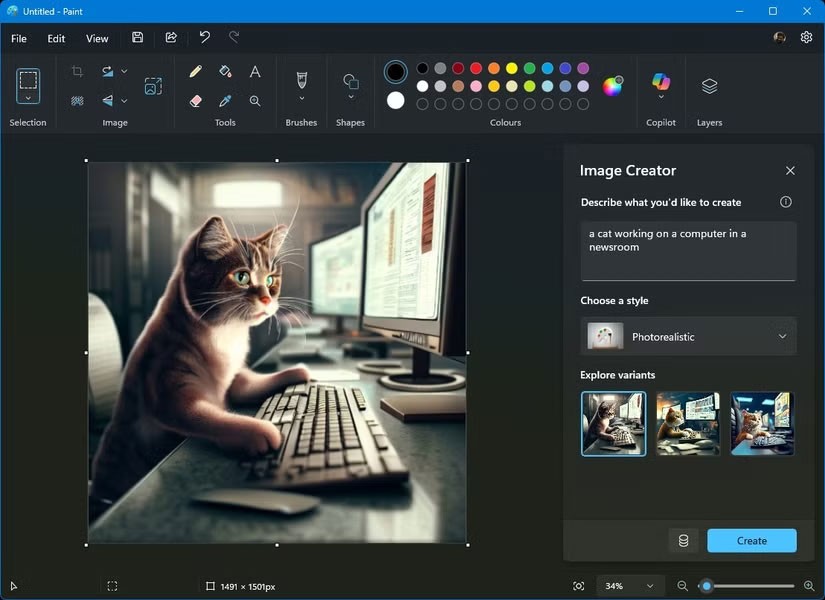
La función Creador de imágenes de Paint ofrece la posibilidad de convertir texto en imágenes similar a lo que hemos visto en otros servicios impulsados por IA y chatbots. En pocas palabras, permite a los usuarios crear imágenes completamente nuevas simplemente describiéndolas en texto.
Con Image Creator en Paint, puedes usar el modelo de texto a imagen DALL-E para crear imágenes realistas a través del procesamiento del lenguaje natural y generar ilustraciones de IA.
Siga estos pasos para probar Image Creator usted mismo:
3. Agregar objetos a las fotos

El relleno generativo en Microsoft Paint le permite mejorar su obra de arte o cualquier imagen agregando sin problemas objetos generados por IA a áreas seleccionadas. Ya sea que se trate de agregar una nube faltante al cielo o un objeto para equilibrar la composición, esta herramienta le permite mejorar sus fotos usando IA. Hay muchas herramientas excelentes para mejorar fotografías con inteligencia artificial que puedes probar, pero Paint funciona tan bien debido a su simplicidad.
A continuación te explicamos cómo empezar a agregar objetos a una foto en Paint:
4. Eliminar el fondo de la foto

Separar el sujeto de una fotografía del fondo es una tarea común al editar fotografías. La función Eliminar fondo de Paint simplifica este proceso, permitiéndote eliminar con precisión el fondo de tu foto.
Ya sea que desee crear una imagen transparente, reemplazar un fondo o aislar un objeto, la función Eliminar fondo lo hace increíblemente fácil. No necesitas habilidades avanzadas de edición de fotografías ni depender de servicios en línea poco confiables para hacerlo.
La integración de funciones de IA ha dado nueva vida a Paint, convirtiéndolo en una opción atractiva tanto para usuarios ocasionales como para aquellos que buscan editar imágenes de manera rápida y eficiente. Estas funciones de Copilot no solo simplifican tareas complejas, sino que también abren nuevas posibilidades creativas, haciendo de Paint la aplicación de edición de fotografías de Windows favorita para todos.
De hecho, el proceso es el mismo que eliminar las opciones Editar con el Bloc de notas o Editar con fotos.
Las últimas actualizaciones de este editor de fotografías y gráficos introducen funciones de inteligencia artificial generativa, lo que demuestra que la aplicación aún puede ser relevante hoy en día.
Si tus fotos contienen contenido sensible que no quieres que otros vean, oculta esas partes del contenido usando las herramientas a tu disposición. Puede utilizar las herramientas integradas disponibles en su PC con Windows 11 para hacer esto.
¿Qué es una VPN? ¿Cuáles son sus ventajas y desventajas? Analicemos con WebTech360 la definición de VPN y cómo aplicar este modelo y sistema en el trabajo.
Seguridad de Windows no solo protege contra virus básicos. Protege contra el phishing, bloquea el ransomware e impide la ejecución de aplicaciones maliciosas. Sin embargo, estas funciones no son fáciles de detectar, ya que están ocultas tras capas de menús.
Una vez que aprendas y lo pruebes por ti mismo, descubrirás que el cifrado es increíblemente fácil de usar e increíblemente práctico para la vida cotidiana.
En el siguiente artículo, presentaremos las operaciones básicas para recuperar datos eliminados en Windows 7 con la herramienta Recuva Portable. Con Recuva Portable, puede guardarlos en cualquier USB y usarlos cuando los necesite. La herramienta es compacta, sencilla y fácil de usar, y cuenta con las siguientes características:
CCleaner escanea en busca de archivos duplicados en apenas unos minutos y luego le permite decidir cuáles son seguros para eliminar.
Mover la carpeta de Descargas de la unidad C a otra unidad en Windows 11 le ayudará a reducir la capacidad de la unidad C y ayudará a que su computadora funcione con mayor fluidez.
Esta es una forma de fortalecer y ajustar su sistema para que las actualizaciones se realicen según su propio cronograma, no el de Microsoft.
El Explorador de archivos de Windows ofrece muchas opciones para cambiar la visualización de los archivos. Lo que quizás no sepa es que una opción importante está deshabilitada por defecto, aunque es crucial para la seguridad del sistema.
Con las herramientas adecuadas, puede escanear su sistema y eliminar spyware, adware y otros programas maliciosos que puedan estar acechando en su sistema.
A continuación te dejamos una lista de software recomendado al instalar una nueva computadora, ¡para que puedas elegir las aplicaciones más necesarias y mejores en tu computadora!
Llevar un sistema operativo completo en una memoria USB puede ser muy útil, sobre todo si no tienes portátil. Pero no pienses que esta función se limita a las distribuciones de Linux: es hora de intentar clonar tu instalación de Windows.
Desactivar algunos de estos servicios puede ahorrarle una cantidad significativa de batería sin afectar su uso diario.
Ctrl + Z es una combinación de teclas muy común en Windows. Ctrl + Z permite deshacer acciones en todas las áreas de Windows.
Las URL acortadas son convenientes para limpiar enlaces largos, pero también ocultan el destino real. Si quiere evitar malware o phishing, hacer clic ciegamente en un enlace no es una buena opción.
Después de una larga espera, se lanzó oficialmente la primera gran actualización de Windows 11.
















